更新时间:2024-05-11 GMT+08:00
提交SSH作业
操作场景
该任务指导用户通过Hue界面提交SSH类型的Oozie作业。
由于有安全攻击的隐患,所以默认是无法提交SSH作业的,如果想使用SSH功能,需要手动开启。
操作步骤
- 开启SSH功能(若当前集群无“oozie.job.ssh.enable”参数,则跳过该操作):
- 在FusionInsight Manager界面,选择“集群 > 服务 > Oozie > 配置 > 全部配置 > oozie(角色) > 安全”,修改“oozie.job.ssh.enable”的值为“true”,单击“保存”,在弹出的“保存配置”界面单击“确定”,保存配置。
- 在Oozie的“概览”界面,选择右上角“更多 > 重启服务”,重启Oozie服务。
- 创建工作流,请参考创建工作流。
- 添加互信操作,请参考互信操作示例。
- 在工作流编辑页面,选择“Ssh”按钮
 ,将其拖到操作区中。
,将其拖到操作区中。 - 在弹出的“Ssh”窗口中配置“User and Host”和“Ssh command”的值,然后单击“添加”。
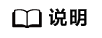
“User and Host”配置项中的User为非omm用户,例如该配置项的值可设置为:root@100.x.x.x。
- 单击Oozie编辑器右上角的
 。
。
保存前如果需要修改作业名称(默认为“My Workflow”),可以直接单击该名称进行修改,例如“Ssh-Workflow”。
- 保存完成后,单击
 ,提交该作业。
,提交该作业。
作业提交后,可通过Hue界面查看作业的详细信息、日志、进度等相关内容。
父主题: 提交Workflow工作流作业






